Win10怎么徹底關閉消息通知?徹底關閉Win10通知的操作方法
Win10怎么徹底關閉消息通知?可能很多Win10用戶都知道,可以在“設置-系統-通知和操作”中將各種通知選項關閉掉,但是該方法不夠徹底,對于一些系統安全方面的通知并不奏效,該來的通知照樣來,還是會影響大家手頭的工作。下面小編將給大家分享徹底關閉Win10通知的操作方法,斬草就要除根,大家快來看看吧!
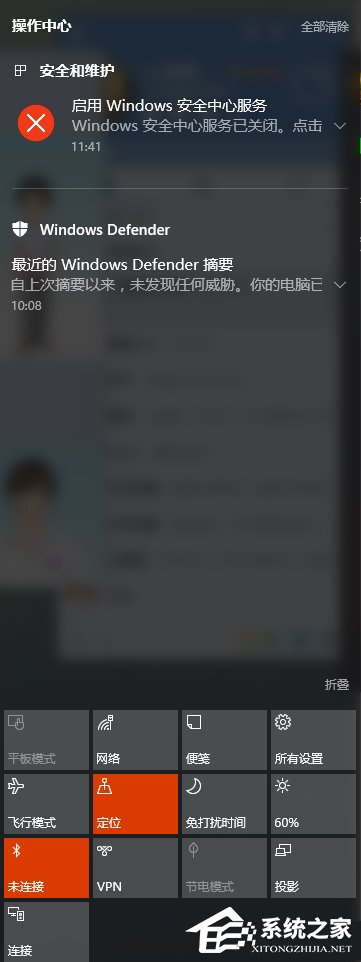
Win10怎么徹底關閉消息通知?
1、Win+R輸入regedit后進入注冊表編輯器;
2、直接定位到:HKEY_LOCAL_MACHINE/Software/Microsoft/Windows/CurrentVersion/ImmersiveShell,在右側新建個“UseActionCenterExperience”的DWORD(32位)值,數值數據默認為0不用修改,就算是徹底屏蔽彈出的通知消息了。
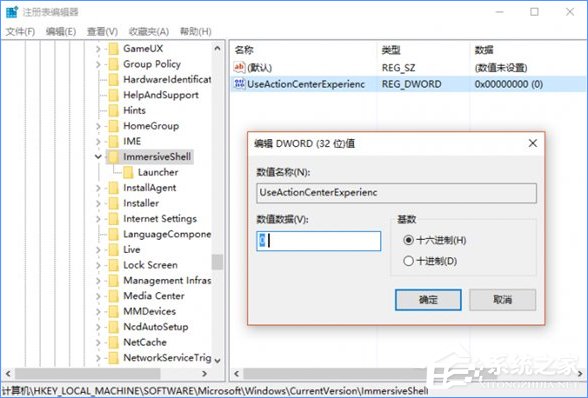
3、隨后再定位到:HKEY_LOCAL_MACHINESOFTWAREMicrosoftWindowsCurrentVersionImmersiveShellLauncher(就是剛才那個位置下面的項),在右側新建個名為“DisableLightDismiss”的DWORD(32位)值,數值數據設置為1。
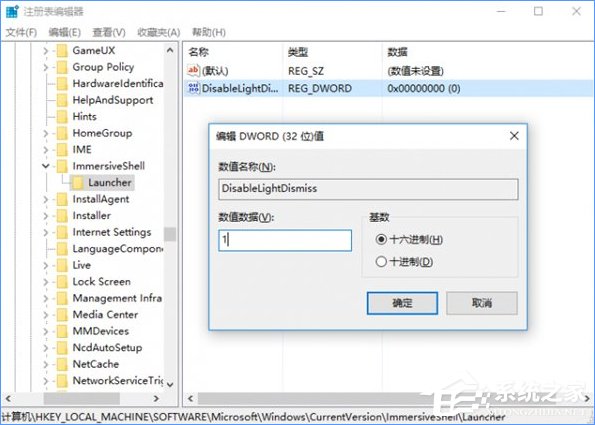
4、重啟資源管理器或注銷當前賬戶后,再點擊通知中心,就可以看到效果了,它處于開啟狀態,駐留在屏幕的邊緣,不會因其他操作而自動隱藏(想要回收就再點下任務欄的通知中心圖標)。
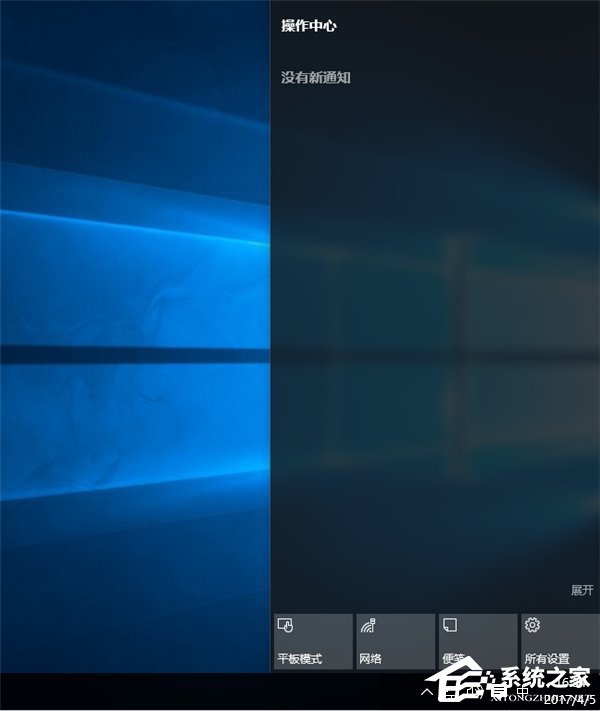
5、之后只要讓其處于免打擾的狀態(通知中心上鼠標右鍵選擇“打開免打擾時間”),就可以安靜的看著它將各種各樣的信息羅列在一遍,而不會對正在使用電腦的我們造成任何影響。
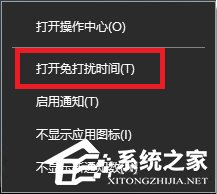
關于徹底關閉Win10通知的操作方法就給大家分享到這里了,如果你還在被Win10通知困擾著,那就趕緊按照小編介紹的方法關閉吧,不過大家在操作之前請記得備份下注冊表。
相關文章:
1. Win10怎么手工恢復注冊表自動備份功能?2. Win11怎么設置任務欄小圖標?Win11設置任務欄小圖標的方法3. Win11的開機音效要怎么設置?4. Win10電腦制作定時關機代碼bat文件教程5. Win10提示無法正常啟動你的電腦錯誤代碼0xc0000001的解決辦法6. 如何一鍵關閉所有程序?Windows系統電腦快捷關閉所有程序教程7. Win10怎么卸載重裝聲卡驅動?Win10卸載聲卡驅動詳細教程8. 怎么檢測電腦是否支持Win11系統?電腦無法運行Win11怎么辦?9. Win10怎么查看軟件流量情況?Win10查看軟件流量情況的方法10. Win11渠道選哪個 升級Win11選擇哪個渠道

 網公網安備
網公網安備